Mobil Erişim Noktası bağlı ancak Android'de İnternet Erişimi yok [4 Çözüm]
İçerik:

Android, şu özelliklere sahip en popüler Akıllı Telefon İşletim Sistemidir:el cihazlarında yaklaşık% 85 pazar payı. İşletmenin açık kaynaklı doğası ve tonlarca özelleştirilebilir özelliği sayesinde. Elektronik bir cihaz olan Android birkaç teknik engelle karşılaşabilir. Ve karşılaşılan en yaygın sorunlardan biri, Android Hotspot bağlı, ancak İnternet Erişimi yok. Ayrıca şunu da söyleyebilirsiniz - hotspot'um neden bağlı diyor ama internet yok.
Bu makalede, Android'de internete bağlı olmayan ancak internete bağlı olmayan bu can sıkıcı sorunu nasıl çözebileceğinizi öğreneceğiz.
Burada bahsettiğimiz genel sorun, cihazınızın internet verilerine bağlı olması ve çalışıyor olmasıdır. Ancak Hotspot olarak paylaştığınızda, WiFi bağlantılı cihaz şu şekilde uyarı verir: İnternet erişimi yok ve ayrıca bir ünlem gösterir. Bu sorun, Samsung, Motorola, OnePlus, Pixel Telefonlar ve hatta iPhone'lar gibi çeşitli ve çeşitli cihazlarda ortaya çıkabilir.
Diğer cihazlara bağlandığında sınırlı erişim veya internet erişimi göstermeyen Android etkin noktanızla aynı sorundur.
WiFi Hotspot kullanarak başka bir Android Phone, Windows PC, Macbook vb. Gibi diğer cihazlara bağlandığınızda, Android etkin noktanızın sınırlı erişim göstermesiyle ilgili bazı düzeltmeler.
↑ Sınırlı veya İnternet Erişimi Yok sorununu düzeltin

Temel olarak, bu sorunu gidermenin birden fazla yolu vardır ve aşağıdaki çözümü arka arkaya izlemeniz gerekebilir.
Herhangi birinin işe yaraması durumunda, bir sonrakini takip etmeyi bırakabilirsiniz.
Not: lütfen ağ erişimine sahip olmak için mobil verilerinizin etkinleştirildiğinden emin olun. Bunun çok basit olduğunu biliyorum, ancak bazen kişisel olarak bu temel kontrolü unutuyorum.
↑ 1.Çözüm: Uçak Modunu AÇIN ve KAPATIN
Bu, çoğu kullanıcı için en uygun ve çalışan çözümlerden biridir. Tek ihtiyacınız olan, sinyaller gidene kadar uçak modunu AÇMAK ve KAPATMAK.
Uçak modu, mobil sinyalleri alan ağ bağdaştırıcısını sıfırlar. AÇMA ve KAPATMA eylemi, mobil verilerin çalışmasını sağlamak için adaptörü hızla yeniden başlatır.
Uçak Modu için adımlar şunlardır:
- Bildirim çekmecesini aşağı çekin
- Şunu ara: Uçak ikon
- İçin simgeye dokunun. etkinleştirmek Uçak modunu seçin ve mobil sinyal görmeyene kadar bekleyin
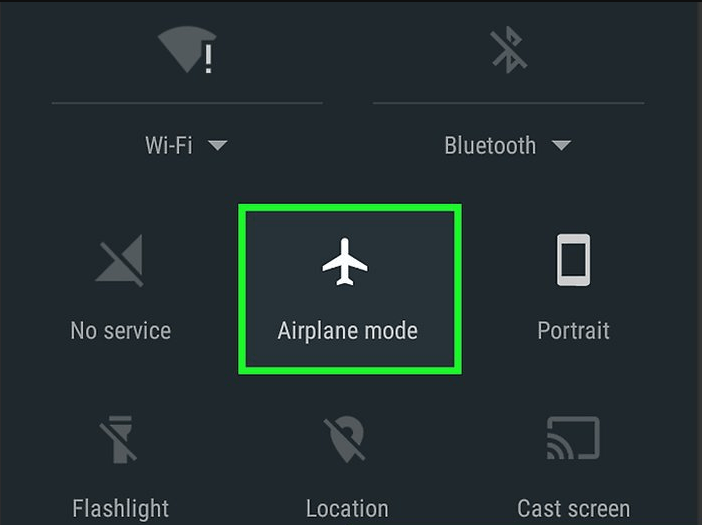
- Çevrimdışı modu devre dışı bırakmak için şimdi aynı Uçak modu simgesine dokunun
Bahsettiğim gibi, bu ilk çözümün kendisi, sorunu internet erişimi olmayan hotspot bağlantısıyla çözmede yardımcı olacaktır.
↑ 2.Çözüm: Sistem Önbelleğini Temizleyin
Hotspot sağlayan cihazın sistem önbelleğini temizlemek, Hotspot - Wi-Fi sorununu çözerek Wi-Fi'nin tüm önbellek verilerini silmeye yardımcı olacaktır.
Cihazınızın kurtarma modunda yeniden başlatın veoradan Önbelleği Sil. Kurtarma modunda yeniden başlatma adımları, farklı cihazlar için farklıdır. Bu nedenle, kendi cihazınız için kurtarma moduna girme adımları için bir Google araması yapın.
Genel olarak, kurtarma modunda önyükleme adımları aşağıdaki gibidir:
- Cihazı KAPATIN
- Şimdi basın Güç Tuşu + Sesi Azaltma Tuşu eşzamanlı
- Telefon, kurtarma modu penceresinde yeniden başlayacak
- Şimdi adlı seçeneği arayın Önbelleği silin
- Seçeneği seçin ve Aygıt Önbelleğini Silin
- Cihazı bu sefer Güç düğmesiyle normal şekilde yeniden başlatın
- Ve sorun çözülmeli
Sorun henüz çözülmediyse sonraki çözümü uygulayın.
↑ 3. Çözüm: Statik IP Adresini Seçin
Genel olarak, mobil verilerin, her açtığınızda değişen dinamik bir IP adresi vardır. Bu nedenle, statik bir IP adresi ayarlamak bazen bağlantıyla ilgili sorunu çözmelidir.
Ancak çoğu zaman statik IP, internet bağlantısı sorununa yol açmayabilir. Bu çözümü bir deneyin ve çalışmıyorsa değişiklikleri geri alın.
Android mobil cihazınızda statik bir IP adresi ayarlamak için adımlar şunlardır:
- Aç Kablosuz internet bağ
- İstediğiniz Android Hotspot ağını burada arayın
- WiFi ağına uzun basın ve bir seçenek arayın Gelişmiş Ayarlar.
- Bu seçeneği, altında da bulabilirsiniz. Ağı Değiştir veya sadece ağa tıklayarak
- IP ayarını buradan değiştirin DHCP'den Statik'e
- Şimdi IP Adresini atayın 192.168.1. *** (***'De 1'den 225'e kadar herhangi bir sayı ekleyin)
- Her şeyi el değmeden bırakın
- Değişiklikleri kaydedin ve WiFi'nizin İnternet Erişimi ile bağlantılı olduğunu göreceksiniz.

Bahsettiğim gibi, Android mobil cihazdaki bağlantıyı kaybedebilirsiniz. Eğer karşılaşırsanız, değişiklikleri Dinamik IP'ye geri alın ve bir sonraki çözüme geçin.
↑ 4.Çözüm: Eski Dosyaları Silin
WiFi bağlantısına her bağlandığınızda bir günlükkullanım ve hatta şifre gibi verileri içeren dosya oluşturulur. Eski bir kimlik doğrulama şifresine sahip eski dosyaları silmek de sorunun çözülmesine yardımcı olacaktır.
Not: Bu çözüm, bir erişim sistemi dosyasına Kök erişimi gerektirdiğinden yalnızca köklü bir cihaz için çalışır.
ES Dosya Gezgini'ni kullanarak Android Sistem dosyalarını silme adımları:
- İndirin ve kurun FX Dosya Gezgini cihazınızda
- hibe kök izinler istendiğinde
- Git Kök gezgini itibaren Menü
- Git / data / misc / dhcp /
- Tüm dosyaları sil klasörde mevcut
- Yeniden başlat cihaz
Yeniden başlattıktan sonra, WiFi erişim noktası adınızı ve yeni şifrenizi yeniden yapılandırmanız yeterlidir. Bu sefer sorun çözülmeli ve herhangi bir harici cihaz Android etkin noktasına başarıyla bağlanmalıdır.
Sonuç:
Bunlar, sorunu düzeltmek içinİnternet erişimi olmayan Android hotspot. Bağlantılı erişim noktasını çözebiliyorsanız ancak internet sorunu yoksa veya başkaları için de yararlı olacak başka bir çalışma çözümü bulamıyorsanız lütfen aşağıdaki yorumu bırakın.
Bonus okundu: Android mobil Google uygulamalarında karanlık modu nasıl etkinleştireceğinizi öğrenin.
Hileler
Hileler













![[SOLVED] İnternet Bağlantısı Yok: ERR_INTERNET_DISCONNECTED](/images/Tech-Tips/SOLVED-There-is-no-Internet-Connection-ERR_INTERNET_DISCONNECTED_5309.png)




